Per gestire questo malware, disinstalla le applicazioni ad esso associate.
- L'eliminazione dei file temporanei si è dimostrata efficace nell'affrontare questo malware.
- La disabilitazione del software di avvio oinstall sul tuo computer può gestire questo problema.

XINSTALLARE CLICCANDO SUL FILE DI DOWNLOAD
- Scarica Fortect e installalo sul tuo computer.
- Avvia il processo di scansione dello strumento per cercare i file corrotti che sono la fonte del tuo problema.
- Fare clic con il tasto destro su Avvia riparazione quindi lo strumento potrebbe avviare l'algoritmo di fissaggio.
- Fortect è stato scaricato da 0 lettori questo mese.
L'eseguibile noto come oinstall.exe ha sollevato dubbi sulla sua legittimità e sicurezza a causa di alcuni programmi di rilevamento malware che lo segnalano come potenzialmente pericoloso. È stato identificato come un trojan. Gen.2 o Trojan. Smoaler, PUA: Win32/AutoKMS, HackTool: Win32/AutoKMS di Defender e altri software anti-malware o di sicurezza simili.
In un pezzo precedente, abbiamo approfondito le complessità di Exe file che si cancellano. Tuttavia, ora ci troviamo di fronte a una situazione analoga.
Detto questo, è imperativo individuare la causa principale prima di affrontare l'attuale ostacolo.
Cos'è Oinstall?
Il file OInstall.exe è un eseguibile che rientra nel processo di Office 2013-2016 ed è associato al software OInstall prodotto da WZTeam, una società di sviluppo software.
Quando si tratta del processo OInstall.exe in Windows, prestare attenzione è fondamentale quando si considera di eliminarlo. In alcuni casi, questo processo potrebbe utilizzare eccessivamente la CPU o la GPU. Inoltre, se si tratta di un virus o di un malware, potrebbe essere eseguito furtivamente in background.
Posso rimuovere Oinstall?
Questo Trojan dannoso può causare danni significativi installando malware aggiuntivo, diffondendo ransomware o altre minacce dannose.
Può anche utilizzare le risorse della macchina per estrarre criptovaluta o rubare dati sensibili. Tuttavia, è importante notare che Oinstall.exe non è un componente necessario di Windows e spesso può causare problemi.
Se riscontri problemi con questo file, è sicuro rimuoverlo dal tuo sistema senza causare gravi danni, a parte eventuali programmi ad esso associati.
La rimozione di questo file può alleviare qualsiasi preoccupazione relativa al suo potenziale livello di minaccia, in genere situato nella cartella Windows o in una sottodirectory della cartella del profilo degli utenti.
Come posso rimuovere Oinstall.exe?
1. Disinstallare l'applicazione ad esso associata
- Tocca il tuo finestre tasto e fare clic su Impostazioni.
- Selezionare App e clicca su App e funzionalità.

- Ora cerca l'applicazione che sospetti sia associata a questo file.
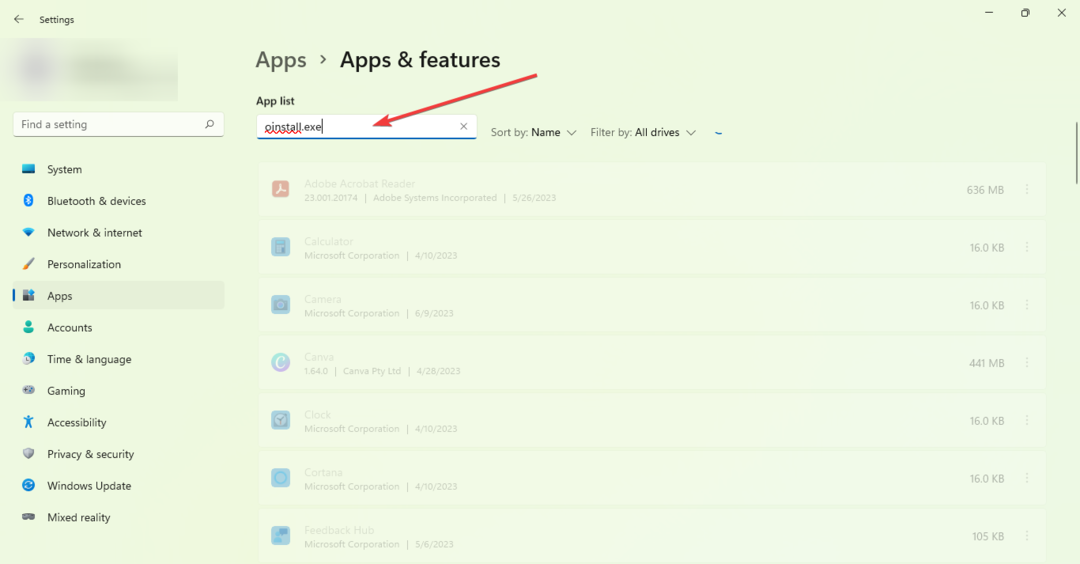
- Una volta trovato il file, fare clic sul file tre punti nell'angolo all'estrema destra e selezionare Disinstalla.

2. Elimina i file temporanei
- Nella barra di ricerca della schermata iniziale, digitare Pulizia del disco e aprilo.

- Una volta aperta la finestra di pulizia del disco, seleziona i file specifici che desideri eliminare.
- Clic OK e i file selezionati verranno eliminati.

3. Disabilita il software di avvio sospetto
- Presa Ctrl+Spostare+Esc insieme per aprire Task Manager.
- Una volta il Gestore attività si apre la finestra individuare Scheda Avvio.
- Verrà visualizzato un elenco di tutti i software di avvio. Ora trova il oinstall e fai clic con il pulsante destro del mouse per disabilitarlo.

La nostra intenzione nella creazione di questo manuale è quella di alleviare qualsiasi preoccupazione tu possa avere e fornirti conoscenze utili.
- Che cos'è Musallat.exe e come sbarazzarsene rapidamente
- Che cos'è au_.exe e come sbarazzarsene facilmente
- Cos'è Dw20.exe e come disabilitarlo?
Se riscontri ulteriori problemi, ti consigliamo di scansionare il tuo PC con un software antivirus affidabile per assicurarti che la minaccia venga rimossa.
Il tuo feedback è importante per noi, quindi ti saremmo grati se potessi condividere i tuoi pensieri lasciando un commento qui sotto e fornendo la tua prospettiva.
Hai ancora problemi?
SPONSORIZZATO
Se i suggerimenti di cui sopra non hanno risolto il tuo problema, il tuo computer potrebbe riscontrare problemi di Windows più gravi. Ti suggeriamo di scegliere una soluzione all-in-one come Fortit per risolvere i problemi in modo efficiente. Dopo l'installazione, basta fare clic su Visualizza e correggi pulsante e quindi premere Avvia riparazione.
![FIX: L'operazione non è stata completata correttamente [Virus, PUP]](/f/ae97be23f7c231f3968b55349d254219.jpg?width=300&height=460)
![Che cos'è Filerepmalware? Devo rimuoverlo? [Guida completa]](/f/629d9731f033ffad3671f04bcc753185.jpg?width=300&height=460)
